La maggior parte dei virus è abbastanza facile da eliminare. Basta aprire uno scanner antivirus, attendere che raccolga risultati, quindi eliminare tutto ciò che trova. A volte, tuttavia, il virus non scompare e nessuno normale soluzione antivirus sembra aiutare.
Quindi, cosa devi fare con i fastidiosi virus difficili da eliminare? Nell'ambito del software antivirus è presente un'intera categoria di strumenti che eseguono la scansione primadell'avvio del sistema operativo. Spesso chiamati programmi antivirus avviabili, eseguono la scansione dei file e rimuovono i virus prima ancora che abbiano la possibilità di aprirsi.
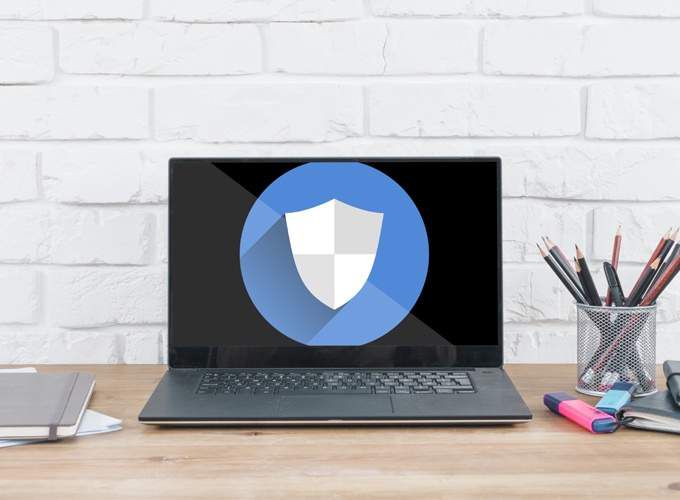
Di seguito sono riportati modi migliori per rimuovere virus prima dell'avvio del sistema operativo. Se non hai familiarità con questo processo, eseguiremo tutti i passaggi, incluso come scaricare lo scanner e cosa fare dopo per farlo funzionare all'avvio invece del tuo sistema operativo.
Suggerimento: se ricevi spesso virus, scopri come dovresti essere proteggere il tuo computer da hacker e malware.
Come funziona un antivirus avviabile
Esistono due tipi di software antivirus avviabile. Uno è un programma autonomo che devi installare su un dispositivo USB o disco e quindi avviare da esso all'avvio del computer. Quello che succede è che il software su quel dispositivo o disco viene avviato invece del tuo sistema operativo, quindi puoi eseguire la scansione e rimuovere virus da lì.
L'altro tipo è installato sul tuo computer e funziona come una normale soluzione antivirus, ma al suo interno è presente un'opzione per eseguire anche scansioni all'avvio. Basta riavviare il computer e lasciare che la scansione faccia il suo corso. Questo è il metodo più semplice per la maggior parte delle persone, ma non funzionerà se il virus è così dannoso che non ti consente di avviare correttamente il sistema operativo.
In_content_1 all: [300x250] / dfp: [640x360]->Ti consigliamo di utilizzare un metodo rispetto all'altro in base alla tua situazione specifica, quindi esamineremo come utilizzare entrambi.
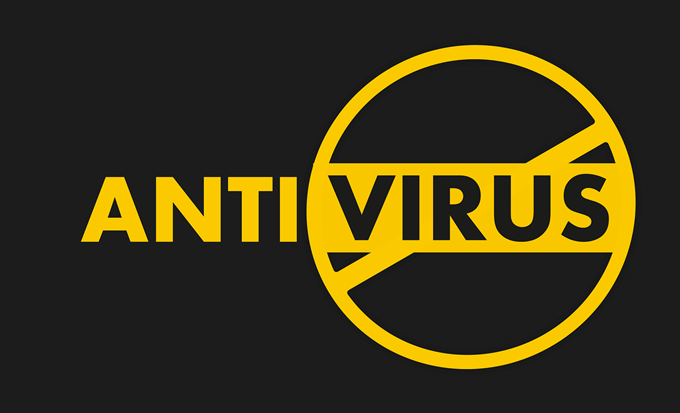
Usa un disco o un dispositivo USB
Il primo tipo di programma antivirus avviabile è un file ISO che scarichi sul tuo computer e poi metti su un dispositivo separato in modo da poter avviare da esso.
Esistono molte opzioni per questo tipo, tra cui Disco Trend Micro Rescue, Comodo Rescue Disk, Anvi Rescue Disk, Kaspersky Rescue Disk e Windows Defender offline. Alcuni di questi programmi richiedono un disco e altri possono essere utilizzati con un'unità flash.
Useremo Il programma USB Rescue di Adaware come esempio poiché funziona con Windows 7 e i sistemi operativi Windows più recenti , può aggiornare le sue definizioni prima della scansione e supporta scansioni personalizzate.
Nota: questo software può anche essere avviato da un disco, quindi se preferisci farlo, puoi masterizzare il programma su un CD con ImgBurn e quindi passare al passaggio BIOS seguente.
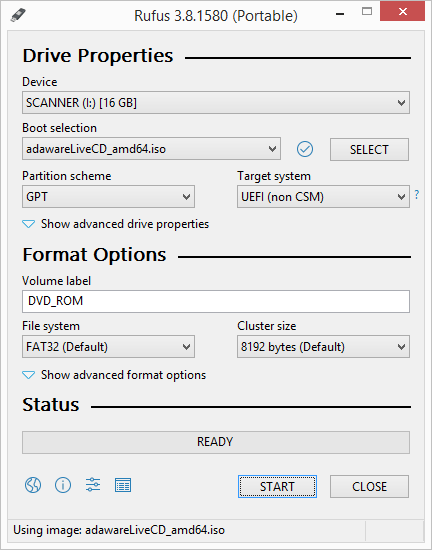
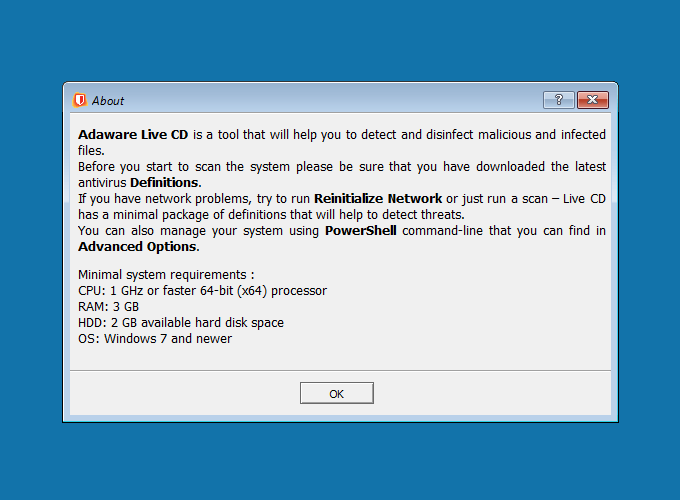
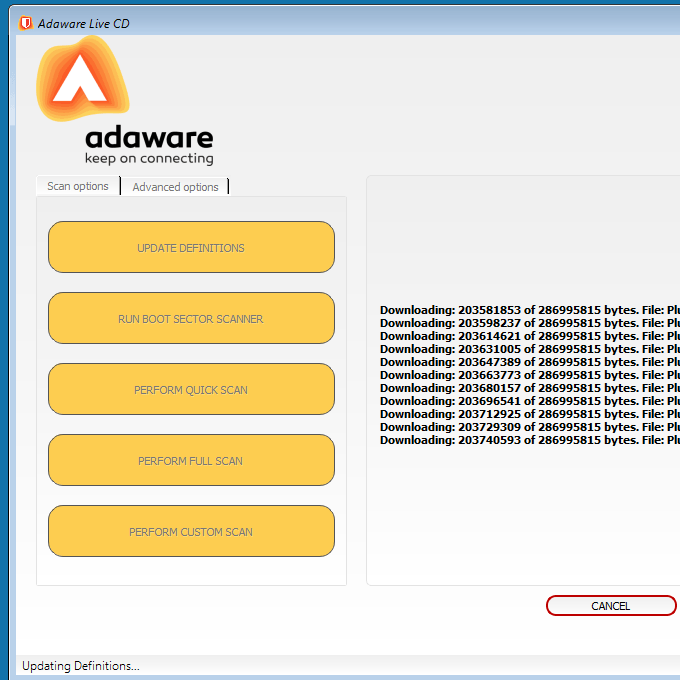
Usa un antivirus normale con un'opzione di avvio
Se la procedura sopra descritta richiederà troppo tempo o è troppo complicata, oppure se non si dispone di un'unità disco o di un'unità flash libera, è comunque disponibile un'altra opzione.
Alcuni normali programmi antivirus installabili hanno un'opzione per eseguire una scansione e rimuovere i virus al riavvio del computer. Funzionano più o meno allo stesso modo degli strumenti AV di avvio di cui sopra, ma sono molto più facili da usare e fanno automaticamente tutte le scansioni e le cancellazioni.
Alcuni antivirus gratuiti con funzionalità di scansione all'avvio includono Avast Antivirus gratuito, Adaware Antivirus e AVG AntiVirus gratuito. Tutti questi programmi funzionano in modo leggermente diverso; Avast e AVG richiedono l'attivazione specifica di questa funzione, mentre Adaware eseguirà automaticamente una scansione antivirus all'avvio.
Vediamo come utilizzare lo scanner gratuito di Avast per rimuovere i virus prima dell'avvio del sistema operativo:
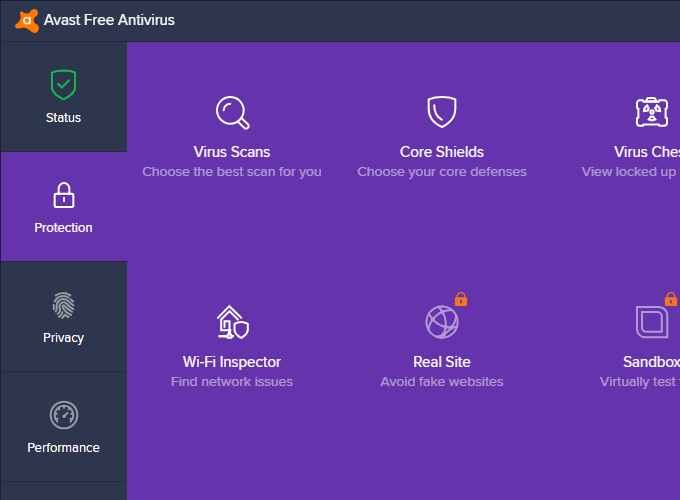
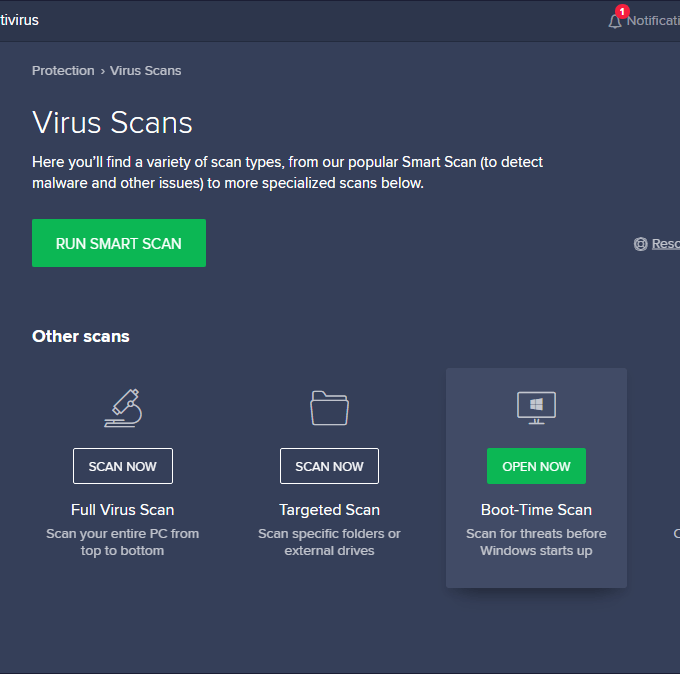
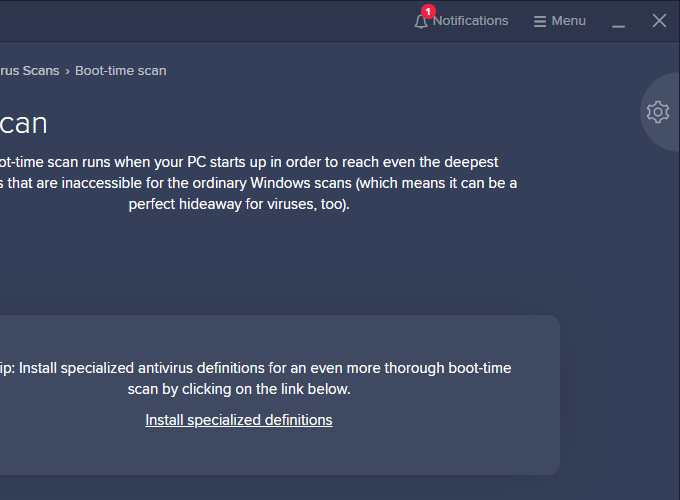
Puoi anche scegliere cosa succede quando viene rilevata una minaccia: Avast può provare a risolverlo senza eliminare il file oppure puoi scegliere di spostare il file in un'area in quarantena o semplicemente rimosso.
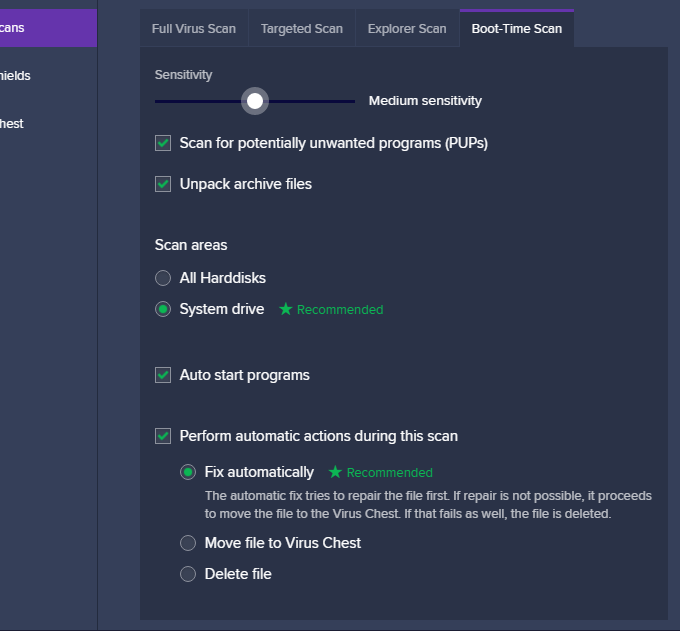
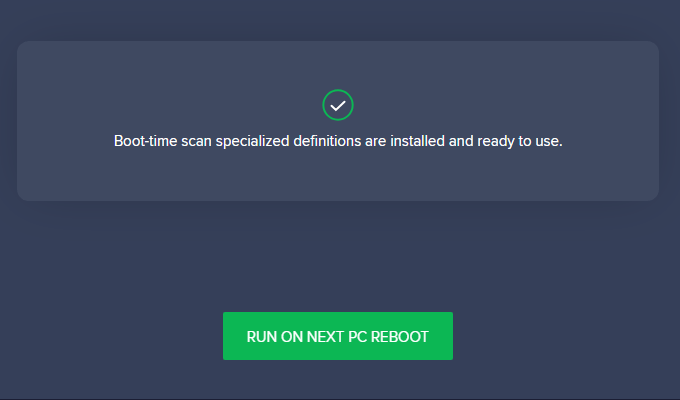
Ecco come appare durante una scansione antivirus all'avvio. Potrebbero essere necessarie alcune ore per il completamento, a seconda del numero di file che deve controllare.
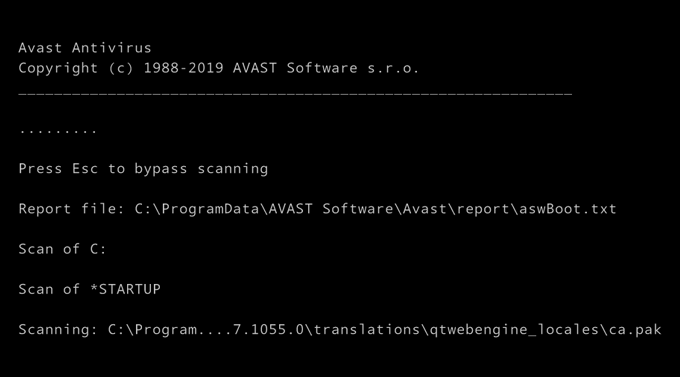
Prendi nota speciale del file TXT menzionato nella riga Segnala file. Questo dovrebbe essere lo stesso per ogni computer; è dove puoi andare dopo che il sistema operativo inizia a vedere ciò che Avast Free Antivirus ha trovato e rimosso.
Puoi interrompere questa scansione in qualsiasi momento premendo il tasto Esc. Ti dirà brevemente quanti file sono stati scansionati e se sono state rilevate eventuali infezioni, quindi il tuo computer si riavvierà normalmente nel sistema operativo.